İlgili kullanıcılarla bir e-posta listesi oluşturmak, web sitenize ziyaretçi çekmek için en iyi stratejilerden biridir. Aslında, WPBeginner’da ziyaretçilerimizle bağlantıyı sürdürmek için kullandığımız yöntemlerden biri de budur.
Ancak WordPress yorumlarınızdan e-posta adreslerini kolayca dışa aktarabileceğinizi biliyor muydunuz? Gönderilerinize yorum yapan kişiler zaten içeriğinizle etkileşime giriyor, bu da onları e-posta pazarlaması veya hedefli reklamlar için harika adaylar haline getiriyor.
Oldukça harika, değil mi?
Bunun nasıl yapılacağına dair çok sayıda soru aldık, bu yüzden sizin için açıklayabileceğimizi düşündük.
Bu kılavuzda, WordPress yorumlarınızdaki e-posta adreslerini güvenli ve etik bir şekilde nasıl dışa aktaracağınızı göstereceğiz.
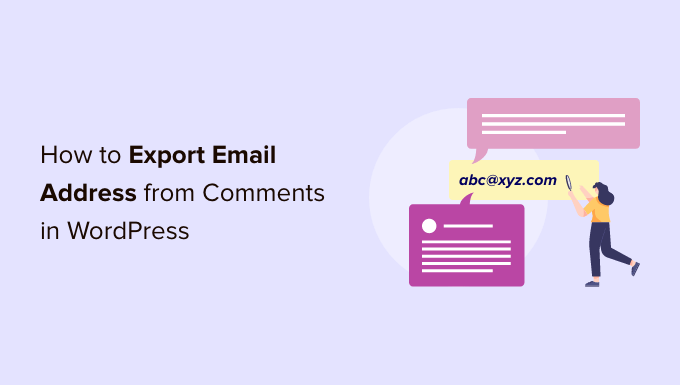
Neden WordPress Yorumlarından E-posta Adreslerini Dışarı Aktaralım?
WordPress yorumlarından e-posta adreslerini dışa aktarmak istemenizin birkaç farklı nedeni vardır, ancak en yaygın olanı bir e-posta listesi oluşturmaktır.
Ancak, dijital gizlilik kurallarına göre, WordPress web sitenize yorum yapan kişilerle iletişim kurmak için izniniz olmalıdır.
Standart WordPress yorum formu, kullanıcıların e-posta listenize katılmaları için bir seçenek içermez. Bu, bu kişileri basitçe e-posta listenize ekleyemeyeceğiniz anlamına gelir.
Kolay bir çözüm, WordPress’teki yorum formuna özel alanlar eklemektir, böylece yorum bırakan herkes sizden e-posta almayı seçebilir. Aşağıdaki ekran görüntüsü, bunun web sitenizde nasıl görünebileceğine dair bir örnek göstermektedir.
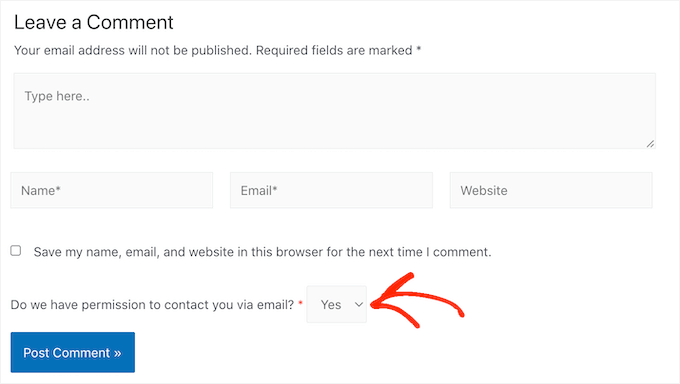
Bir kişi yorum gönderdiğinde, yanıtı yorum meta verisi olarak eklenir. Daha sonra meta verileri e-posta adresiyle birlikte dışa aktarabilir ve o kişiye e-posta gönderme izniniz olup olmadığını görebilirsiniz.
Aşağıdaki resimde, e-posta güncellemeleri almayı tercih eden bir yazarın bir yorumunu ve sizden herhangi bir mesaj almak istemeyen bir yazarın yorumunu içeren bir elektronik tablo örneği görebilirsiniz.
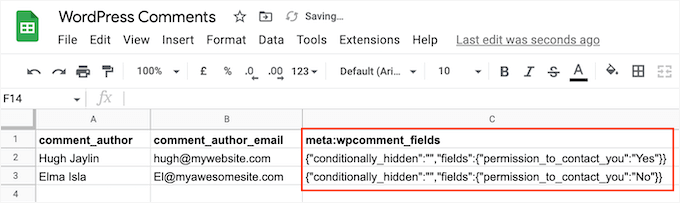
Bu, GDPR gibi önemli gizlilik kurallarını ihlal etmeden bir posta listesi oluşturmanıza olanak tanır.
İçeriğinize yorum yapan herkese e-posta gönderme iznine sahip olduğunuz bazı siteler de olabilir. Bu genellikle sınıf web sitesi veya aile blogu gibi özel WordPress bloglarını içerir.
Bu durumda, e-posta adreslerinin listesini dışa aktarmak, her bir kişiden iletişim bilgilerini istemekten daha kolay olabilir.
Bunu akılda tutarak, WordPress yorumlarından e-posta adreslerini nasıl dışa aktarabileceğinizi görelim.
WordPress Yorumlarından E-posta Adresleri Nasıl Dışarı Aktarılır
WordPress yorumlarınızdan e-posta adreslerini dışa aktarmanın en kolay yolu WordPress Yorumları İçe ve Dışa Aktar’ı kullanmaktır.
Bu eklenti, e-posta adresleri ve özel bir alan aracılığıyla eklenen meta veriler dahil olmak üzere WordPress yorum bölümünden farklı bilgileri dışa aktarmanıza olanak tanır.
Başlangıç olarak, eklentiyi yüklemeniz ve etkinleştirmeniz gerekir. Yardıma ihtiyacınız varsa, lütfen bir WordPress eklentisinin nasıl kurulacağına ilişkin kılavuzumuza bakın.
Etkinleştirmenin ardından, Yorumlar ” Yorumlar Im-Ex bölümüne gitmek isteyeceksiniz.
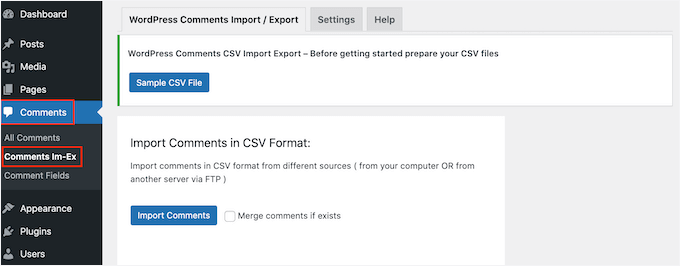
Varsayılan olarak, eklenti, insanların web sitenize gönderdiği tüm yorumlardan verileri dışa aktarır. Sitenize bağlı olarak, bu sizin için okumanız gereken çok fazla bilgi olabilir.
Bununla birlikte, eklentinin dışa aktardığı yorumları filtrelemek isteyebilirsiniz. Seçeneklerden biri, yalnızca belirli bir zaman dilimi içinde gönderilen yorumları dışa aktarmaktır.
Bir zaman sınırı belirlemek için, ‘Tarih’ bölümünü bulmak üzere aşağı kaydırabilirsiniz. Bulduktan sonra, her bir tarih alanına tıklamak ve ardından takvim açılır penceresinden bir başlangıç ve bitiş tarihi seçmek isteyeceksiniz.
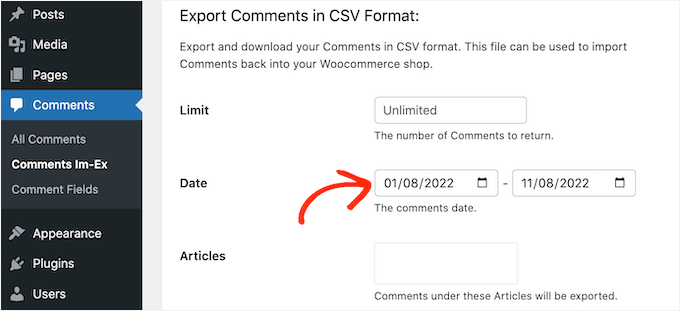
Ayrıca yalnızca belirli bir gönderideki yorumları da dışa aktarabilirsiniz.
Örneğin, belirli bir gönderiye yorum yapan herkesin bir ödül çekilişine katılacağı bir hediye veya yarışma düzenliyor olabilirsiniz. Bu durumda, e-posta adreslerini gönderiden dışa aktarabilir ve kazananınızı seçebilirsiniz.
Dışa aktarımı belirli bir sayfayla sınırlandırmak için ‘Makaleler’in yanındaki kutuya tıklamanız ve listeden herhangi bir gönderiyi seçmeniz yeterlidir.
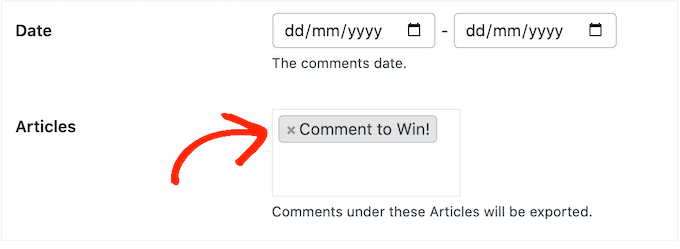
Bunu yaptıktan sonra, dışa aktarmaya dahil edebileceğiniz tüm bilgileri listeleyen ‘Sütunlar’ bölümüne ilerleyin.
Varsayılan olarak, eklenti her yorumdaki tüm verileri dışa aktarır, bu nedenle genellikle ihtiyacınız olmayan bilgilerin işaretini kaldırmak isteyeceksiniz.
Örneğin, yazarın IP adresiyle ilgilenmiyorsanız, ‘comment_author_ip box’ seçeneğinin işaretini kaldırmak için kutuya tıklayabilirsiniz.
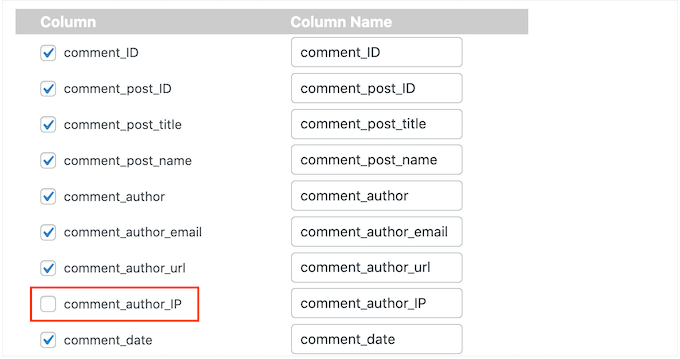
İstediğiniz kutuları işaretleyebilir veya işaretlerini kaldırabilirsiniz. Ancak, e-posta adreslerinin bir listesini dışa aktarmak istediğimizden, ‘comment_author_email’ kutusunu işaretlemelisiniz.
Yorum formuna özel bir katılım alanı eklediniz mi? Ardından, yazarın e-posta güncellemeleri almayı seçip seçmediğini görebilmek için ‘comment_meta’ kutusunu işaretlediğinizden emin olun.
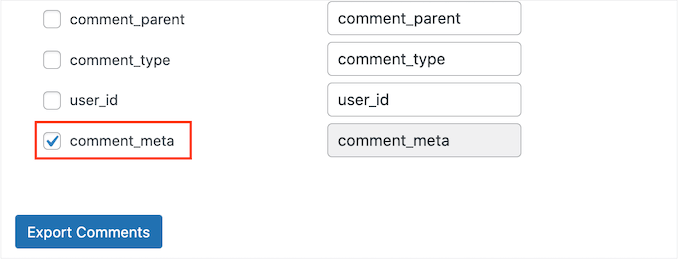
Dışa aktarmanın ayarlanma şeklinden memnun olduğunuzda, devam edin ve ‘Yorumları Dışa Aktar’ düğmesine tıklayın.
Eklenti şimdi tüm e-posta adreslerini dışa aktaracak ve bu CSV dosyasını indirebilirsiniz.
Ardından, aşağıda görebileceğiniz gibi Microsoft Excel veya Google E-Tablolar gibi CSV formatını destekleyen herhangi bir uygulama veya programı kullanarak dosyayı açabilirsiniz.
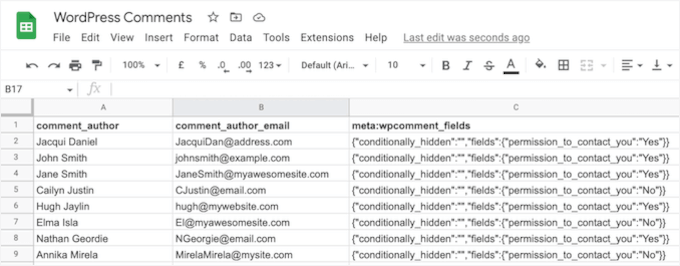
Artık yorumları, bu kişilerin e-posta almayı tercih edip etmediğine göre filtreleyebilirsiniz.
Bonus İpucu: Dışa Aktarılan E-posta Adreslerinizden En İyi Şekilde Yararlanma
E-posta adreslerini WordPress yorumlarınızdan dışa aktardıktan sonra, bunları kullanabileceğiniz birkaç farklı yol vardır.
Yorum sahibi sizden e-posta güncellemeleri almayı tercih ederse, onları e-posta bülteninize ekleyebilirsiniz. Daha sonra bu kişilere işletmeniz veya web siteniz hakkında haberler, ipuçları ve güncellemeler gönderebilirsiniz.
Ayrıca kullanıcıları CRM ‘inize ekleyerek düzenli olarak kişisel erişim sağlayabilir ve ağınızı oluşturabilirsiniz.
Dışa aktarılan e-posta adreslerinizi kullanmanın bir başka yolu da Facebook yeniden hedefleme reklamlarıdır. Facebook, reklam kampanyanızla yalnızca bu kullanıcıları hedeflemek için bir e-posta adresleri listesi yüklemenize olanak tanır.
Umarız bu makale WordPress yorumlarından e-posta adreslerini nasıl dışa aktaracağınızı öğrenmenize yardımcı olmuştur. Daha sonra, WordPress sitenizde kullanıcı kaydına nasıl izin vereceğinize ilişkin kılavuzumuza ve en iyi iletişim formu eklentileri uzman seçimimize de göz atmak isteyebilirsiniz.
If you liked this article, then please subscribe to our YouTube Channel for WordPress video tutorials. You can also find us on Twitter and Facebook.





Johnpaul
I have wondered how I was going to do this but Thank God I saw this article now. Thanks.
WPBeginner Staff
Agree, that’s why we have added the note to ask the users for double opt-in.
redcrew
Thank you for the article and tips. Good reminder not to add email addresses automatically to a mailing list, given the Canada Anti-Spam Legislation that just took effect this summer.